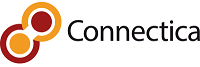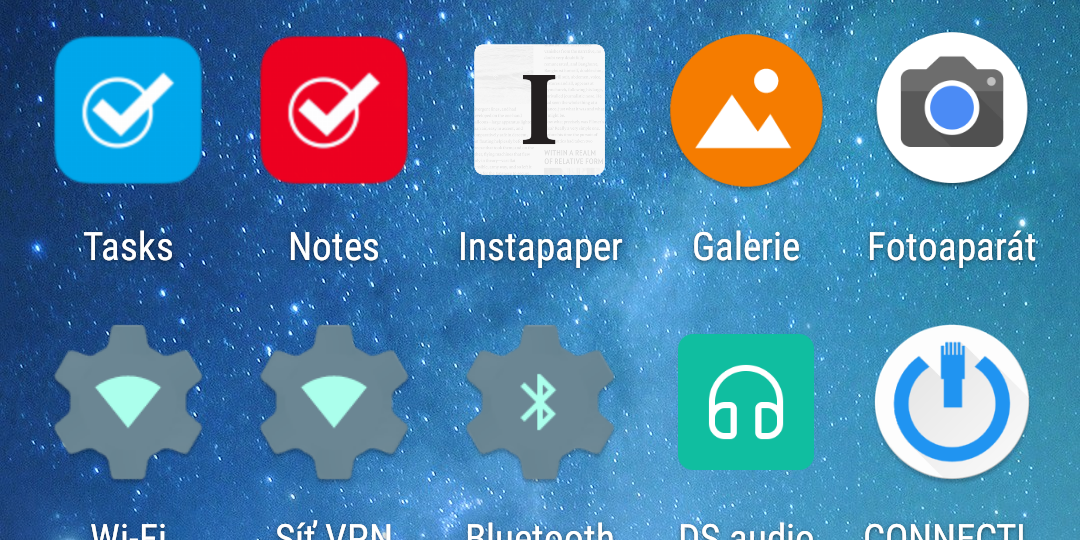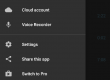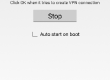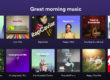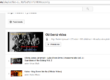Android one:
Projekt Android one je původní projekt Google, který si kladl za cíl dodat OS Android v jeho osekané formě na levný hardware do zemí rozvojového světa. Ke vší smůle dostali chlapci z Google pěknou čočku od levné a progresivní čínské konkurence, která dodala komplet Android na tom nejvíc šítózním železu. Evidentně o full Android byl na trhu větší zájem.
Tak se focus inženýrů z Google obrátil jiným směrem. Aktuálně vyvíjí pro rozvojové země Android Go a pro ostatní výrobce otevřeli projekt Android one. Pěknou prezentaci naleznete na https://www.android.com/one/
Jaká je pointa Android one v porovnání s ostatními Androidími systémy?
Především v jeho čistotě. Většina výrobců si vezme čistý Android a vloží si do něj své nástavby. Tyto nástavby dělají vizuální rozdíly mezi jednotlivými stroji, ale jinak si mašiny konkurují hardwarově (ergo cenou) především. Postupem času většina věcí, které si řešili výrobci začal pro jednoduchost a především bezpečnost řešit samotný Google. Hlavní argument, proč toto dělat je možnost aktualizací a vydávání záplat při ohlášení nějaké nové chyby. Pochopme to takto. Nyní, když vznikne nějaká bezpečnostní hrozba, tak musí nejdříve Google vydat opravu, pak to přesdílet výrobcům a ti udělají opravy jejich modifikovaných verzí. Aby to nebylo tak jednoduché, tak opravy se týkají i jednotlivých verzí OS (A v6, v7 atd) s tím, že prostě pod v5 a níže se většinou nevyplácí investovat čas a dělat opravy. Tímto vznikla na trhu velká roztříštěnost OS Android a jeho centrální správa je takřka nemožná. A to je moment, kdy přichází na trh projekt A1. Dle mého úsudku je to geniální krok. Většina lidí i laiků uslyší na slova jako jsou „čistota, bezpečnost, ekvivalence kvality k iOS v dobách ip4S, rychlost, plynulost“ a tím si google zajistí úplnou dominanci na trhu smartphone a udělá z aktuálních výrobců do budoucna jen prosté chrliče levného železa.
Přemluvu bychom měli hotovou a teď se pojdmě podívat na běžný den s čistou formou A1. Ukázky budou interpretovány na killer mobilu Xaomi Mi A1.
Tento stroj si zasloužil svoji slávu nikoliv kvůli hardware, který obsahuje, ale poměru cena/užitá hodnota (alias přidaná hodnota na trhu) Za cenu kolem 5tis lze získat především plnohodnotný Android, se 4GB RAM, 64 GB pamětí, akceptovatelným fotoaparátem, LTE a čtečkou otisku prstů. Recenzí je mnoho, my si ukážeme A1 a jeho následný tuning, který trvá asi cca 6 hodin.
V jednoduchosti je síla
A1 vás na první pohled omámí svoji jednoduchostí. Po krátkém pohrání si s tapetou a ikon docílíte toho, že máte dostupnou po swipe shora dolů vrchní lištu notifikací pro rychlý přehled.

Jedno swipnutí
Po dvojitém swipnutí dolů se vám otevře rozšířená nabídka s možnostmi modifikace.

Dvojite swipe
Naopak po swipe sdola nahoru se dostanete do přehledu všech aplikací a zde můžete jedinou věc: Nahoře ve vyhledávací liště dát hledat aplikace.

Tím je to hotovo. Nic víc, nic míň. Jednoduché jako facka. Pro úplné puristy dodám, že vrchni vyhledávání od Google nejde odstranit, což je otravné, ale nevadí to.

ukázka hlavní obrazovky
Hardware jako ostatní Androidí mašiny má dole tři tlačítka akce. Vlevo hoover na všechny otevřená okna, uprostřed tlačítko domů a vpravo tlačítko zpět.

zavřená obrazovka s notifikací
Čistota nečistota
A1 není tak úplně čistý, jak je popsáno. Je v něm nějaký ten balast od firmy Google. Je toho výrazně méně než od jakéhokoliv jiného výrobce, ale i tak je potřeba jej pročistit. Proto nyní uděláme drobný fineTuning. Pozor, takto popsaný fineTuning A1 v Xaomi Mi A1 trvá přibližně 6 hodin, než tomu přijdete na chuť, ale výsledkem je opravdu parádně stabilní OS s takřka bezproblémovou fuknčností. Obecně tyto změny děláme za účelem snížnení míry šmírování Googlem, zvýšení bezpečnosti, zvýšení výdrže baterie a navýšení svižnosti. Níže sepsané nastavení je můj fineTuning, který nemusí vyhovovat každému. Proto jej berte jako inspiraci.
Fine tuning A1:
Než začneme – jděte do sekce systém – aktualizace systému a ověřte, že máte nejnovější verzi. V době psaní tohoto článku je jím v8.0.0. Pokud je to okey, pak v sekci nastavení pokračujte a nastavte to tak, jak to mám já (nebo podobně)
Nastavení
1. Síť a internet
1.1 WiFi – předvolby
1.1.1 Oznamovat veřejné sítě – vypnout
1.1.2 WiFi aktivní i v režimu spánku – pouze při nabíjení
Rozšířené:
1.1.3 Poskytovatel hodnocení sítí – žádné
1.2 Využití dat
1.2.1 Spořič dat – Můžeme zapnout, anebo si to později nastavíme manuálně (sekce 9.1)
2. Připojené zařízení
2.1 Tisk – Dáme ho vypnout
3. Aplikace a oznámení
3.1 informace o aplikaci
Zde uděláme ten nejvíc fineTuning. Odstraníme úplně vše, co je zbytečné, nadbytečné anebo navíc. Systémové aplikace necháme žít svým životem, ale takové různé kokotinky jako je Duo, Editory ču-jinu Google, Filmy Google Play, Hry Google play atd. se pokusíme buď odinstalovat, anebo alespoň deaktivovat a vynutit jejich ukončení.
3.2 Oprávnění aplikací
Zde vypneme ty požadavky ze stran aplikací, které nejsou žádoucí. Například – Proč potřebuje aplikace na odesílání SMS data o mojí poloze..? Vypnout! To udělejte se všemi aplikacemi. Nebojte, pokud něco zkoníte, tak si sama aplikace vyžádá oprávnění při její spuštění.
Rozšířené:
3.3 Výchozí aplikace
3.3.1 Výstražné zprávy o výjimečné situaci – Povypínáme úplně vše co půjde
3.4 Přístup ke spec. aplikacím
Zde povolíme nebo naopak zakážeme ty možnosti, které ne/chceme. Bohužel rozebírat to zde je nad rámec našich možností. Proto uvedu nějaké příklady:
3.4.1 Neomezený přístup k datům – povolíme jen carrier services, všichni ostatní ne
3.4.2 Přístup k údajům o využití – všechny vypnout
3.4.3 Změny nastavení systému – vybere ty aplikace, které tam mají právo dle vašeho úsudku.
4. Baterie
4.1 Spořič baterie – můžeme anebo nemusíme nechat zaplé na trvalo. Doporučuji nezapínat, pokud Vám baterka neklepsne pod 15%.
4.2 Procento baterie – povolit
4.3 Adaptivní jas – povolit
4.4 Režim spánku – nastavte si dobu nečinnosti na 5 minut
Dole jsou pak vypsány nejčastější vyžírky baterky. Proto rozklikneme top 5-10 jednotlivých aplikací a pokud to půjde, zakážeme jim aktivitu na pozadí
5. Obrazovka
5.1 noční režim – zapneme od 22:00 – 06:00
5.2 Adaptivní jas – povolit
Rozšířené nastavení:
5.3 Režim spánku – po době nečinnosti 5 minut
5.4 ambientní display – povolit
6. Zvuk – můžeme přeskočit
7. Úložiště – můžeme přeskočit
8. Zabezpečení a poloha
8.1 zámek obrazovky – nastavit gesto (je velmi doporučeno)
8.2 Předvolby obrazovky – Toto je čistě a Vás
8.3 Otisk prstu – doporučuji nastavit a nascannovat si dva prsty (každý na jedné ruce)
8.4 Smart lock – můžete nakonfigurovat, chcete-li. Podrobnosti jsou nad rozsah tohoto článku.
8.5 Poloha – vypnuto
8.6 Zobrazovat hesla – Dejte vypnuto
8.7 přístup k dat. o používání – vše povypínat
9. Uživatlé a účty
9.1 Automaticky synchronizovat data
Tuto volbu nechejte vyplou nebo zaplou dle míry, jak si výše provedete modifikace v synchronizaci u jednotlivých účtů výše. U některých účtů lze povolovat synchronizace. Obecně je lepší vypnout data na pozadí pro všechny aplikace a nechat zaplé aktualizace na pozadí po 60 minutách jen pro ty app, které mají nějakou relevanci (messengery, nebo maily).
9.2 Přidání úživatele z obrazovky uzamčení – Dejte vypnout
10. Přístupnost – můžeme přeskočit
11. Mi služby – Vypneme vše
12. Google
12.1 Poloha – Dejte Vypnuto
12.1.1 Poloha – oprávnění na úrovni aplikace – Dejte vypnout vše kromě google map a aplikace najdi moje zařízení
12.1.2 Historie sdílení polohy – Dejte vypnuto
12.1.3 Sdílení polohy Google – Dejte vypnout
12.2 Připojené aplikace – zde vyblokujte vše, co nemá s Vámi už nic společného
12.3 Reklamy – odhlašte se z personalizace reklam
12.4 Správa dat – Nastavte možnost aktualizace přes WiFi
A je to! To základní jsme zvládli, ale nezoufejte. Čeká vás ještě nějaká chvíle ladění, než se s mašinou zžijete. Bude to chvíli trvat, každopádně výsledek stojí za to. Uděláte si takto stroj šitý na míru, dobře optimalizovaný pro svoje potřeby, s ekonomickým užíváním baterie a příjemně bezpečným ohledně nastavení práv. Pokud s mobilem pracujete každý den, je toto neodmyslitelná část vaší práce. Pokud ho používáte jednou za čas, asi nemá cenu ztrácet čas výše uvedenými radami a jděte radši na pivo.
SPOILER:
Při každé aktualizaci A1 se objevují nové funkce, nebo nové lišty navíc či nová tlačítka. To je obecně super, ale současně i s tím si aktualizace vynucuje pozapínání některých informací, které jsme si vyše tunily. Třeba konkrétně při aktualizaci z v7 na v8 došlo ke změně oprávnění v bodě 12.1. Všiml jsem si toho tak, že jsem si dělal modifikace, pak dal aktualizaci a pak znovu po náhodě překontrolovával parametry a bohužel si tento krok zrovna zapamatoval :-). Tak pozor na aktualizace. Je doporučeno při vydání každé nové aktualizace počkat na ty víc aktivní a pak si počíst míru nových vad a až tak po 1-2 měsících vyhodnotit, zdali přejít či ne. Ono totiž zpravidla do měsíce se vydají patche pro případné chyby. Aaž si to zaktualizujete, očekujte, že se něco nerozdrbalo.